Opzione Riduci e adatta
Per impostazione predefinita, Booklet Maker riduce le pagine del documento in base al formato carta selezionato, pur mantenendo le proporzioni del documento originale.
In base al formato documento e al formato carta selezionato, Booklet Maker applica automaticamente un fattore di scala al lavoro nel modo seguente:
| Formato documento in rapporto al formato carta | Fattore di scala |
|---|---|
| Se il formato documento è minore o uguale (<) alla metà del formato carta | 100 % |
| Se il formato documento è maggiore (>) della metà del formato carta | Riduci e adatta |
Il menu Riduci e adatta contiene tre opzioni:
- Formato foglio (predefinito): razionalizza al massimo l'uso del formato foglio riducendo il contenuto (immagine) in base al formato del foglio.
- Area stampabile: riduce il contenuto (immagine) adattandolo all'area stampabile del foglio.
- No: non riduce il contenuto.
Booklet Maker riduce automaticamente le pagine del documento per adattarle alla metà del formato carta selezionato, razionalizzando al massimo l'uso del formato foglio. Questo potrebbe causare un troncamento del contenuto, perché le proporzioni sono vincolate a mantenere il rapporto del documento originale.
Nell'esempio seguente, quando si applica Adatta al formato foglio, i lati superiore e inferiore della pagina si estendono ai bordi del foglio, mentre sui lati destro e sinistro, vengono creati i margini.
Ad esempio, un documento di 13x19 pollici viene ridotto fino a farlo entrare su metà di un foglio di carta di 11x17 pollici (metà = 8,5x11 pollici):
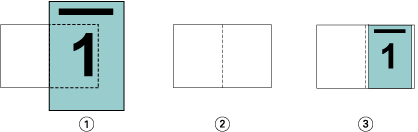
| 1 | Formato documento - 13x9 pollici |
| 2 | Formato carta - formato carta 11x17 pollici (metà = 8,5x11 pollici) |
| 3 | Risultato - il documento 13x19 pollici viene ridotto alla metà del formato carta (8,5x11 pollici) |
Booklet Maker può eseguire l’imposizione di formati diversi o non standard.
Ad esempio, un documento formato A4 viene ridotto fino a farlo entrare su metà di un foglio di carta formato Lettera, che equivale a 5,5x8,5 pollici (metà di un foglio di carta formato Lettera/8,5x11 pollici):
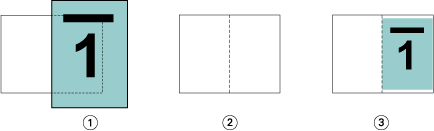
| 1 | Formato documento - A4 (210x297 mm) |
| 2 | Formato carta - formato carta 8,5x11 pollici (metà = 5,5x8,5 pollici) |
| 3 | Risultato - documento A4 ridotto in base a metà del formato carta (5,5x8,5 pollici) |
Booklet Maker riduce automaticamente il contenuto per adattarlo all'area stampabile del foglio.
Negli esempi seguenti, vengono creati i margini su tutti i lati dell'immagine in modo che possa essere stampata entro l'area stampabile del foglio. Poiché le proporzioni sono vincolate per mantenere il rapporto dell'immagine originale, il risultato è che i margini sui lati superiore e inferiore saranno più ampi di quelli sui lati destro e sinistro.
Ad esempio, un documento di 13x19 pollici viene ridotto fino a farlo entrare su metà di un foglio di carta di 11x17 pollici (metà = 8,5x11 pollici):
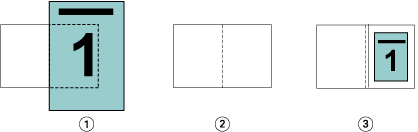
| 1 | Formato documento - 13x9 pollici |
| 2 | Formato carta - formato carta 11x17 pollici (metà = 8,5x11 pollici) |
| 3 | Risultato - il documento 13x19 pollici viene ridotto alla metà del formato carta (8,5x11 pollici) |
L'esempio seguente mostra formati diversi o non standard per l'opzione .
Un documento formato A4 viene ridotto fino a farlo entrare su metà di un foglio di carta formato Lettera, che equivale a 5,5x8,5 pollici (metà di un foglio di carta formato Lettera/8,5x11 pollici):
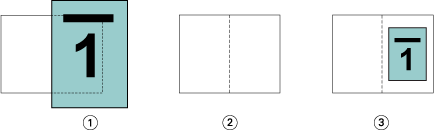
| 1 | Formato documento - A4 (210x297 mm) |
| 2 | Formato carta - formato carta 8,5x11 pollici (metà = 5,5x8,5 pollici) |
| 3 | Risultato - documento A4 ridotto in base a metà del formato carta (5,5x8,5 pollici) |
Se l'opzione Riduci e adatta è impostata su No, le pagine del documento verranno stampate al 100%. Il contenuto che si estende oltre la metà del formato carta selezionato viene troncato.
In alcuni casi, il ritaglio potrebbe essere intenzionale. Ad esempio, se il documento comprende segni di stampa che estendono il formato documento oltre la metà del formato carta, sarà necessario disattivare l'opzione Riduci e adatta in modo che il contenuto venga stampato al 100%. In caso contrario, l'intera pagina (compresi i segni di stampa) verrà ridotta per essere adattata al formato carta specificato.
Analogamente, se si imposta un formato documento più grande della metà del formato carta per stampare con margini al vivo, deselezionare Riduci e adatta per stampare il contenuto al 100%.
La seguente illustrazione mostra l'area di una pagina di 8,5 x 11 pollici (contenuto desiderato) con i segni di stampa che estendono il formato pagina del documento a 10,2 x 12,5 pollici. Con l'opzione Riduci e adatta su No, il contenuto della pagina viene stampato al 100% per farlo entrare su metà del formato carta:
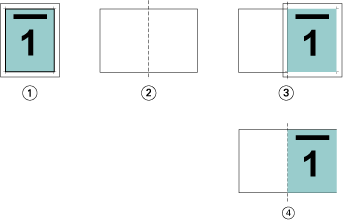
| 1 | Formato documento - 10,2x12,7 pollici; Contenuto desiderato: 8,5x11 pollici |
| 2 | Formato carta - formato carta 11x17 pollici (metà = 8,5x11 pollici) |
| 3 | Prima del ritaglio |
| 4 | Risultato - il contenuto desiderato (8,5x11 pollici) viene stampato al 100% |
